Sound Bar Quick Guide
Montaż i użytkowanie produktu
- a Podłącz soundbar do telewizora za pomocą przewodu optycznego lub przewodu HDMI.
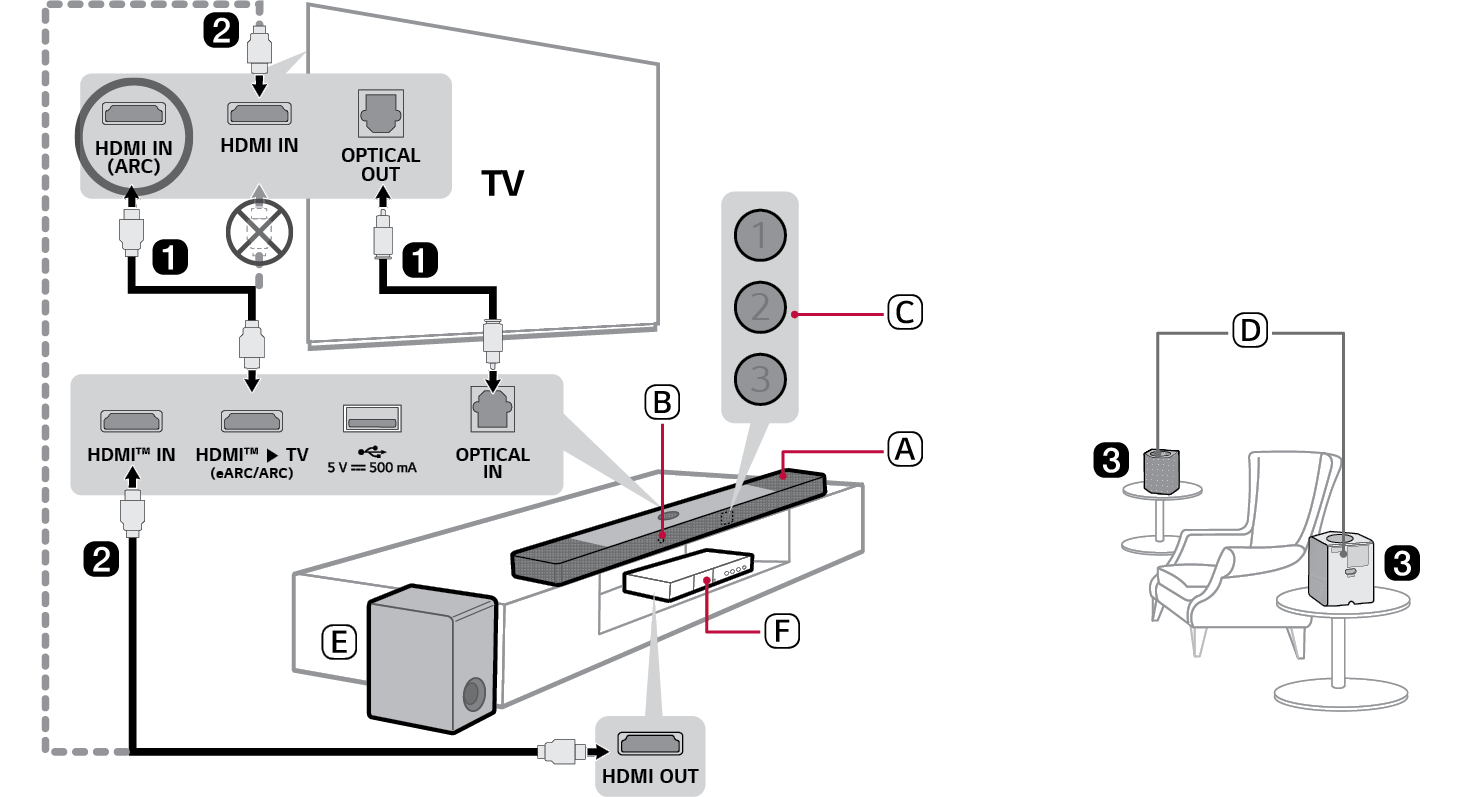

- A Soundbar
- B Odbiornik pilota
- C Dioda LED stanu (ABC)
- D Bezprzewodowe głośniki tylne
- E Bezprzewodowy subwoofer — umieść w pobliżu soundbara.
- F Urządzenie zewnętrzne — (odtwarzacz Blu-ray, konsola do gier, itd.)
- b Jeśli korzystasz z urządzenia zewnętrznego (np. dekoder telewizji kablowej, odtwarzacz Blu-ray, konsola gier), podłącz je do soundbara lub do telewizora za pomocą kabla HDMI.
- c Podłącz zasilanie w następującej kolejności: bezprzewodowy subwoofer [ bezprzewodowe głośniki tylne [ soundbar. Następnie włącz soundbar: Po automatycznym nawiązaniu połączenia z soundbarem na bezprzewodowym subwooferze i bezprzewodowych głośnikach tylnych zapalą się diody na zielono. ([ Patrz „Łączenie urządzenia” na stronie 6).
- d Korzystanie z produktu z telewizorem ([ Patrz „Łączenie za pomocą kabla optycznego”, „Łączenie za pomocą kabla HDMI”, „Łączenie za pomocą Bluetooth”, „Łączenie urządzenia zewnętrznego za pomocą HDMI A” na stronie 33, 35, 37, 38).
-
A Naciskaj kilkukrotnie przycisk Funkcja
 , aż dioda LED1 zaświeci na biało. Jeśli używasz urządzenia zewnętrznego podłączonego do gniazda HDMI™ IN na soundbarze, naciskaj przycisk Funkcja
, aż dioda LED1 zaświeci na biało. Jeśli używasz urządzenia zewnętrznego podłączonego do gniazda HDMI™ IN na soundbarze, naciskaj przycisk Funkcja wielokrotnie, aż dioda LED1 zaświeci na złoto-żółto.
wielokrotnie, aż dioda LED1 zaświeci na złoto-żółto. - B W ustawieniach telewizora wybierz wyjście głośnika [HDMI ARC] , [Optyczny], [LG WOWCAST] lub [Głośnik zewnętrzny].
- e Podłączanie produktu do smartfonu przez sieć Wi-Fi ([ Patrz „Połączenie z produktem za pomocą aplikacji LG ThinQ” na stronie 16).
- A Podłącz smartfon do sieci Wi-Fi.
- B Zainstaluj aplikację LG ThinQ ze Google Play lub App Store.
- C Uruchom aplikację LG ThinQ i wykonaj instrukcje.
- D Produkt zostanie podłączony do smartfonu i będzie nim można sterować za pomocą aplikacji LG ThinQ.
- f Podłączanie urządzenia do smartfona za pomocą połączenia Bluetooth ([ Patrz „Łączenie za pomocą Bluetooth” na stronie 42).
-
A Na smartfonie dotknij przycisk Ustawienia
 i wybierz opcję Bluetooth. Włącz funkcję Bluetooth. (
i wybierz opcję Bluetooth. Włącz funkcję Bluetooth. ( Wył. >
Wył. >  Wł.)
Wł.) -
B Naciśnij przycisk Paruj przy użyciu Bluetooth
 . Po chwili diody LED1 i LED2 zamigają na biało.
. Po chwili diody LED1 i LED2 zamigają na biało. - C Znajdź i wybierz „LG_Speaker_S95TR_XXXX”.
- D Po połączeniu produktu ze smartfonem za pomocą Bluetooth, diody LED1 i LED2 zaświecą na biało.
Ręczne łączenie soundbara z bezprzewodowym subwooferem lub bezprzewodowymi głośnikami tylnymi ([ Patrz „Ręczne łączenie bezprzewodowego subwoofera i bezprzewodowych głośników tylnych” na stronie 8.)
Jeśli z tyłu bezprzewodowego subwoofera lub bezprzewodowych głośników tylnych świeci czerwona dioda LED, oznacza to, że soundbar nie jest połączony z głośnikami. W takim przypadku należy podłączyć je w następującej kolejności.
-
A Naciśnij przycisk zasilania
 na soundbarze, aby go wyłączyć.
na soundbarze, aby go wyłączyć. - B Naciśnij przycisk PAIRING z tyłu odłączonego bezprzewodowego subwoofera lub bezprzewodowych głośników tylnych. Sprawdź, czy każda dioda miga na zielono.
- Jeśli z tyłu bezprzewodowego subwoofera lub bezprzewodowych głośników tylnych nadal świeci czerwona dioda LED, ponownie naciśnij i przytrzymaj przycisk z tyłu subwoofera lub bezprzewodowych głośników tylnych.
-
C Naciśnij przycisk zasilania
 na soundbarze, aby go włączyć.
na soundbarze, aby go włączyć. - D Po nawiązaniu połączenia zaświeci zielona dioda LED na bezprzewodowym subwooferze lub bezprzewodowych głośnikach tylnych.
Spis treści
Skrócony przewodnik instalacji i eksploatacji soundbara
2 Montaż i użytkowanie produktu
Instalacja
6 Łączenie urządzenia
10 Konfiguracja dźwięku przestrzennego
16 Połączenie z produktem za pomocą aplikacji LG ThinQ
17 Instalowanie aplikacji LG ThinQ i rejestrowanie produktu
19 Resetowanie urządzenia
Szczegółowe informacje o urządzeniu
20 Przód
25 Tył
26 Szczegółowe informacje o pilocie
Różne ustawienia zapewniające wygodę obsługi
29 Funkcje zapewniające wygodę obsługi
30 Jak zmieniać ustawienia
31 Dostrajanie dźwięku
32 Funkcja opisu głosowego
Łączenie z telewizorem
33 Łączenie za pomocą kabla optycznego
35 Łączenie za pomocą kabla HDMI
37 Łączenie za pomocą Bluetooth
Łączenie z urządzeniem zewnętrznym
38 Łączenie za pomocą kabla HDMI
41 Łączenie za pomocą kabla optycznego
Używanie urządzenia jako systemu audio
42 Łączenie za pomocą Bluetooth
45 Łączenie z urządzeniem pamięci USB
47 Korzystanie z aplikacji LG ThinQ
48 Zgodność z Asystentem Google
49 Obsługuje Apple AirPlay
50 Spotify Connect
51 Obsługuje oprogramowanie Alexa
52 Tidal Connect
Montaż urządzenia na ścianie
53 Sprawdzenie przed montażem na ścianie
56 Montaż urządzenia na ścianie
58 Montaż bezprzewodowych głośników tylnych na ścianie
Zalecenia dotyczące bezpieczeństwa
59 Przepisy dotyczące bezpieczeństwa
62 Zapobieganie niewłaściwemu użyciu produktu
Zanim zgłosisz usterkę urządzenia
66 Rozwiązywanie problemów
Dodatek
72 Specyfikacje
74 Zarejestrowane znaki towarowe i licencje
76 Co należy wiedzieć o usługach sieciowych
76 Informacja dotycząca oprogramowania open source
77 Przenoszenie urządzenia
Instalacja